বিষয়বস্তুৰ তালিকা
বহু ক্ষেত্ৰত, আপুনি একাধিক চলকৰ সৈতে excel ত এটা Bar Graph বনাব লাগিব। এটা বাৰ গ্ৰাফ হৈছে একাধিক চলকৰ মাজৰ সম্পৰ্ক বা তুলনা দেখুৱাবলৈ এটা উত্তম উপায়। Microsoft Excel ত, আপুনি সৰল পদক্ষেপসমূহ ব্যৱহাৰ কৰি একাধিক চলকৰ সৈতে এটা Bar Graph বনাব পাৰে। এই প্ৰবন্ধটোৱে এক্সেলত একাধিক চলকৰ সৈতে এটা বাৰ গ্ৰাফ কেনেকৈ বনাব লাগে তাক দেখুৱাইছে।
অনুশীলন কাৰ্য্যপুস্তিকা ডাউনলোড কৰক
আপুনি তলৰ লিংকৰ পৰা অনুশীলন কাৰ্য্যপুস্তিকা ডাউনলোড কৰিব পাৰে।
একাধিক ভেৰিয়েবলৰ সৈতে এটা বাৰ গ্ৰাফ বনোৱা।xlsx
এটা বাৰ গ্ৰাফত একাধিক ভেৰিয়েবল কিয় প্ৰয়োজনীয়?
A বাৰ গ্ৰাফ হৈছে এটা ধৰণৰ গ্ৰাফ যিয়ে আয়তাকাৰ বাৰ বা আকৃতিৰ সৈতে সম্পূৰ্ণ তথ্য দেখুৱায়। সাধাৰণতে বাৰৰ দৈৰ্ঘ্য বা উচ্চতাই মান নিৰ্ধাৰণ কৰে। দুটাতকৈ অধিক চলকৰ মাজৰ সম্পৰ্ক বা তুলনা দেখুৱাবলৈ একাধিক চলকৰ সৈতে এটা বাৰ গ্ৰাফ ব্যৱহাৰ কৰা হয়। উদাহৰণস্বৰূপে, যদি আপুনি বিভিন্ন বছৰৰ বাবে তিনিটা ভিন্ন মডেলৰ গাড়ীৰ বিক্ৰীৰ সম্পৰ্ক বা তুলনা দেখুৱাব বিচাৰে তেন্তে আপুনি এক্সেলত একাধিক চলকৰ সৈতে এটা বাৰ গ্ৰাফ ব্যৱহাৰ কৰিব পাৰে।
5 এক্সেলত একাধিক চলকৰ সৈতে এটা বাৰ গ্ৰাফ বনাবলৈ পদক্ষেপসমূহ
এক্সেলত এটা বাৰ গ্ৰাফ বন কৰাটো একাধিক তথ্যৰ মাজত তুলনা দেখুৱাবলৈ এটা অতি সুবিধাজনক উপায়। এতিয়া, মই আপোনালোকক এক্সেলত একাধিক ভেৰিয়েবলৰ সৈতে Bar Graph কেনেকৈ বনাব পাৰি তাৰ এটা সহজ উদাহৰণ দেখুৱাম।
ধৰি লওক আমাৰ হাতত আছেএটা ডাটাছেট যি বিভিন্ন সপ্তাহত তিনিটা ভিন্ন লেপটপ মডেলৰ বিক্ৰীৰ পৰিমাণ দেখুৱায়। লেপটপ মডেলৰ নাম হ’ল মেকবুক এয়াৰ এম১ , ডেল এক্সপিএছ ১৩ , আৰু মেকবুক প্ৰ’ ১৬ । এই পইণ্টত, আপুনি এক্সেলত এটা বাৰ চাৰ্ট ৰ সহায়ত তেওঁলোকৰ বিক্ৰীৰ পৰিমাণ ৰ তুলনা দেখুৱাব বিচাৰে। এতিয়া, তেনে কৰিবলৈ তলৰ পদক্ষেপসমূহ অনুসৰণ কৰক।

⭐ স্তৰ 01: এক্সেলত একাধিক ভেৰিয়েবলৰ সৈতে এটা বাৰ গ্ৰাফ সন্নিবিষ্ট কৰক
এই পদক্ষেপত, আমি... প্ৰথমে দুটা ভিন্ন মডেলৰ বাবে এটা বাৰ গ্ৰাফ যোগ কৰক। এই ক্ষেত্ৰত মডেলসমূহ হ'ল MacBook Air M1 আৰু Dell XPS 13 । লগতে, আপুনি এই পদক্ষেপ ব্যৱহাৰ কৰি দুটাতকৈ অধিক আৰ্হিৰ বাবে এটা বাৰ লেখচিত্ৰ যোগ কৰিব পাৰে।
- প্ৰথমে, পৰিসীমা B6:D12 নিৰ্ব্বাচন কৰক।
এই ক্ষেত্ৰত, B6 কোষ সপ্তাহ স্তম্ভৰ প্ৰথম কোষ আৰু D12 কোষ স্তম্ভৰ শেষ কোষ Dell XPS 13 .
- তাৰ পিছত, সন্ধান টেবলৈ যাওক।
- তাৰ পিছত, স্তম্ভ বা বাৰ চাৰ্ট সন্নিবিষ্ট কৰক<2 নিৰ্ব্বাচন কৰক>.
- ইয়াৰ পিছত, এটা বাৰ গ্ৰাফ সন্নিবিষ্ট কৰিবলৈ ক্লাষ্টাৰড বাৰ ত ক্লিক কৰক।
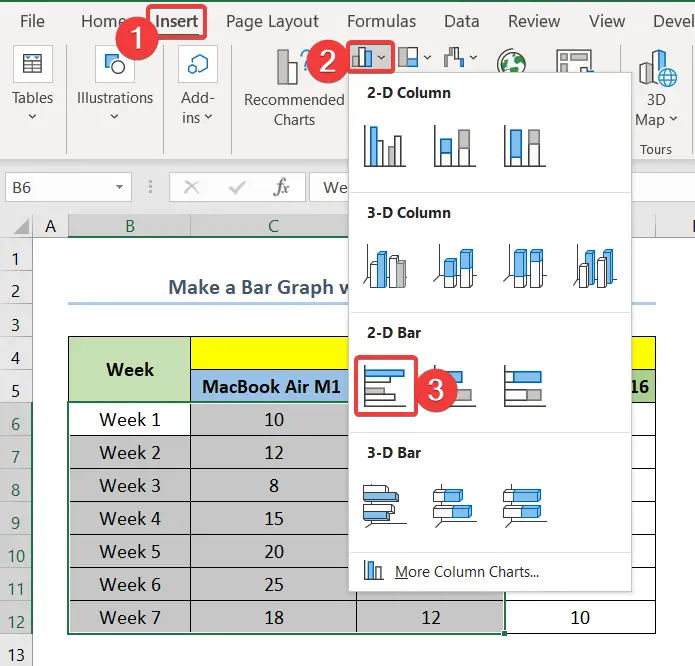
অধিক পঢ়ক: ৪টা ভেৰিয়েবলৰ সৈতে এক্সেলত বাৰ গ্ৰাফ কেনেকৈ বনাব পাৰি (সহজ পদক্ষেপৰ সৈতে)
⭐ স্তৰ ০২: একাধিক ভেৰিয়েবলৰ সৈতে বাৰ গ্ৰাফত কিংবদন্তি সম্পাদনা কৰক Excel
তদুপৰি, আমি Bar Chart ত কিংবদন্তিসমূহ সম্পাদনা কৰিব পাৰো যাতে ইয়াক অধিক বুজিব পৰা যায়।
- প্ৰথমে, ৰ ওপৰত ৰ ৰাইট-ক্লিক কৰক chart.
- তাৰ পিছত, ক্লিক কৰক তথ্য নিৰ্ব্বাচন কৰক ।
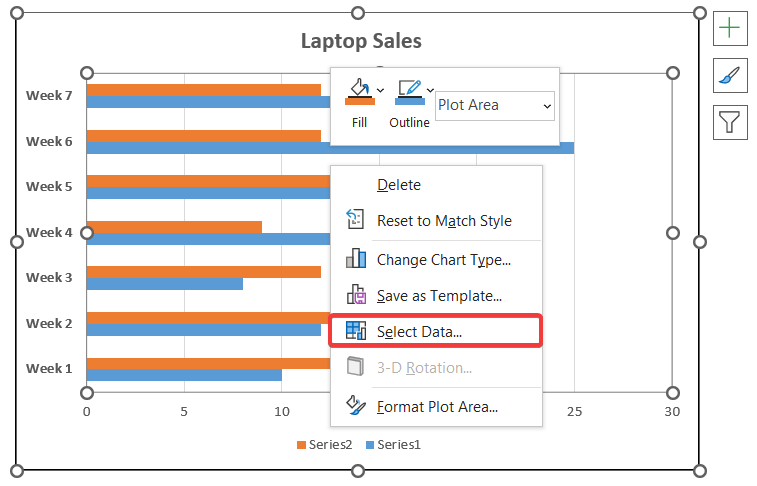
- এইখিনিতে, এটা তথ্যৰ উৎস নিৰ্বাচন কৰক বাকচ খোল খাব।
- তাৰ পিছত, কিংবদন্তি প্ৰৱেশসমূহ (শৃংখলা) ৰ পৰা শৃংখলা 1 নিৰ্ব্বাচন কৰক।
- ফলস্বৰূপে, সম্পাদনা কৰক ত ক্লিক কৰক।

- এতিয়া, শৃংখলাৰ নাম ত C5 কোষটো সন্নিবিষ্ট কৰক যিয়ে মডেলৰ নাম সূচায় MacBook Air M1 .
- তাৰ পিছত, ঠিক আছে ত ক্লিক কৰক।

- একেদৰে, সলনি কৰক ছিৰিজ ২ ৰ পৰা ডেল এক্সপিএছ ১৩ লৈ।
- শেষত, ঠিক আছে ত ক্লিক কৰক।

- কিংবদন্তিসমূহ যোগ কৰাৰ পিছত তলৰ স্ক্ৰীণশ্বটত দেখুওৱাৰ দৰে আপোনাৰ আউটপুট থাকিব।

অধিক পঢ়ক: কিংবদন্তি ওলোটা কৰক এক্সেলত ষ্টেক কৰা বাৰ চাৰ্টৰ ক্ৰম (দ্ৰুত পদক্ষেপৰ সৈতে)
⭐ স্তৰ 03: এক্সেলত একাধিক ভেৰিয়েবলৰ সৈতে এটা বাৰ গ্ৰাফত আন এটা চলক যোগ কৰক
এই পদক্ষেপত আমি যোগ কৰিম বাৰ চাৰ্ট লৈ আৰু এটা চলক। এই ক্ষেত্ৰত, চলকটো হ'ব মেকবুক প্ৰ' 16 মডেলৰ বিক্ৰীৰ পৰিমাণ ।
- প্ৰথমে, ৰাইট-ক্লিক কৰক তথ্য উৎস নিৰ্ব্বাচন কৰক বাকচ খোলিবলৈ চাৰ্টত।
- তাৰ পিছত, কিংবদন্তি প্ৰৱেশসমূহ (শৃংখলা) ৰ অন্তৰ্গত যোগ কৰক ত ক্লিক কৰক।
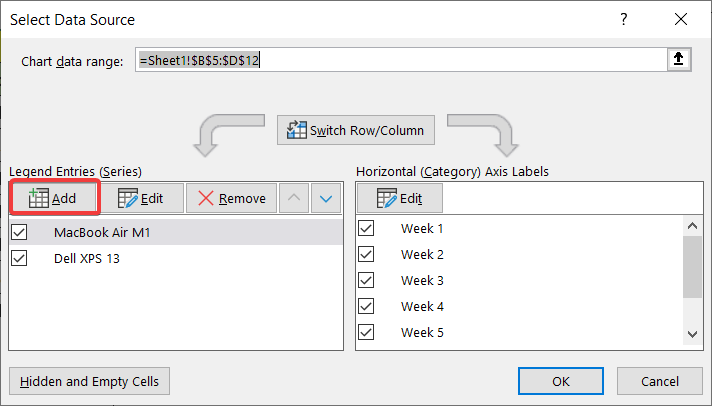
- তাৰ পিছত, শৃংখলাৰ নাম ৰ বাবে বাকচত E5 কোষ সন্নিবিষ্ট কৰক যিয়ে মডেলৰ নাম <সূচায় 8>Macbook Pro 16 .
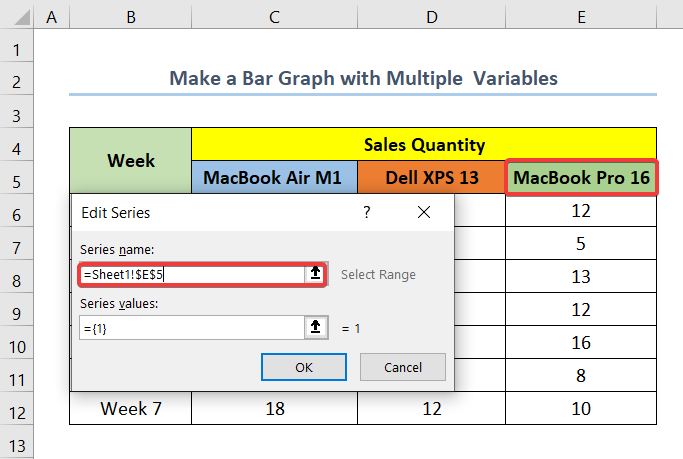
- তাৰ পিছত, Series Value ৰ বাবে বাকচত পৰিসীমা সন্নিবিষ্ট কৰক E6:E12 .
ইয়াত, E6 আৰু E12 কোষসমূহ ক্ৰমে MacBook Pro 16 স্তম্ভৰ প্ৰথম আৰু শেষ কোষ।
- তাৰ পিছত, <ত ক্লিক কৰক ১>ঠিক আছে ।

- তাৰ পিছত ঠিক আছে।
<ত ক্লিক কৰক 26>
অধিক পঢ়ক: ৩টা ভেৰিয়েবলৰ সৈতে এক্সেলত বাৰ গ্ৰাফ কেনেকৈ বনাব পাৰি (৩টা সহজ উপায়)
একেধৰণৰ পঢ়া
- এক্সেলত ডাবল বাৰ গ্ৰাফ কেনেকৈ বনাব পাৰি (সহজ পদক্ষেপৰ সৈতে)
- বাৰ চাৰ্টত অনুভূমিক ৰেখা কেনেকৈ যোগ কৰিব পাৰি এক্সেল (৩টা সহজ উপায়)
- উপশ্ৰেণীৰ সৈতে এক্সেল ষ্টেকড বাৰ চাৰ্ট (২টা উদাহৰণ)
- এক্সেল বাৰ চাৰ্টত ভ্যাৰিয়েন্স কেনেকৈ দেখুৱাব (ৰ সৈতে... সহজ পদক্ষেপ)
- এক্সেলত তাৰিখৰ সৈতে ষ্টেকড বাৰ চাৰ্ট কেনেকৈ তৈয়াৰ কৰিব লাগে (৩টা উদাহৰণ)
⭐ স্তৰ ০৪: অক্ষৰ শিৰোনাম যোগ আৰু সম্পাদনা কৰক
এতিয়া, এই পদক্ষেপত, আমি Bar Graph ত Axis Titles যোগ কৰিম যাতে ইয়াক অধিক বুজিব পৰা আৰু দৃশ্যগতভাৱে অধিক আকৰ্ষণীয় হয়।
- প্ৰথমে চাৰ্টটো নিৰ্বাচন কৰক।
- তাৰ পিছত Chart Elements ত ক্লিক কৰক।
- এতিয়া, <ৰ বাবে বাকচটো চেক কৰক 1>অক্ষ শিৰোনামসমূহ .

- এইখিনিতে, অক্ষ শিৰোনামসমূহ <ত ডাবল-ক্লিক কৰক 2>লিখনী সম্পাদনা কৰিবলৈ।
- এই ক্ষেত্ৰত, X-অক্ষ শিৰোনাম ক বিক্ৰীৰ পৰিমাণ লৈ আৰু Y-অক্ষ শিৰোনাম লৈ সলনি কৰক সপ্তাহ লৈ।

টোকা: একেদৰে, আপুনি আন যোগ কৰিব পাৰে চাৰ্টলৈ চাৰ্ট উপাদানসমূহ যেনে তথ্য লেবেলসমূহ বা তথ্য টেবুল , যদি আপুনি পছন্দ কৰেতেনেকুৱা কৰক।
অধিক পঢ়ক: এক্সেল বাৰ চাৰ্টত লাইন যোগ কৰক (৪টা আদৰ্শ উদাহৰণ)
⭐ স্তৰ ০৫: বাৰত ডাটা ছিৰিজ ফৰ্মেট কৰক Excel ত একাধিক ভেৰিয়েবলৰ সৈতে গ্ৰাফ কৰক
শেষত, এই পদক্ষেপত, আমি আমাৰ নিজৰ পছন্দ অনুসৰি ডাটা ছিৰিজ ক ফৰ্মেট কৰিম। এই ক্ষেত্ৰত আমি MacBook Pro 16 মডেলৰ বাৰৰ ৰং সেউজীয়ালৈ সলনি কৰিম।
- প্ৰথমে, ৰ Data Series নিৰ্বাচন কৰক MacBook Pro 16 ইয়াৰ নিজ নিজ বাৰত ক্লিক কৰি।
- তাৰ পিছত, বাৰত ডাবল-ক্লিক কৰক ডাটা ছিৰিজ ফৰ্মেট কৰক বিকল্পসমূহ খোলিবলৈ।
- ইয়াৰ পিছত, পূৰণ লৈ যাওক।
- এই পইণ্টত, ৰং বিকল্পসমূহৰ পৰা ৰং সেউজীয়া নিৰ্ব্বাচন কৰক।
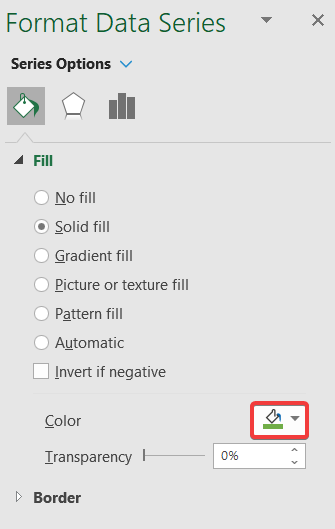
শেষত, তলৰ স্ক্ৰীণশ্বটত দেখুওৱাৰ দৰে আপোনাৰ এটা আউটপুট থাকিব।

অধিক পঢ়ক: চৰ্তসাপেক্ষ ফৰ্মেটিঙৰ সৈতে এক্সেল বাৰ গ্ৰাফ ৰং (3 উপযুক্ত উদাহৰণ)
উপসংহাৰ
এই প্ৰবন্ধত, মই এটা <1 কেনেকৈ বনাব লাগে তাৰ পাঁচটা সহজ পদক্ষেপ দেখুৱাইছো>এক্সেলত একাধিক চলকৰ সৈতে বাৰ গ্ৰাফ । ইয়াৰ উপৰিও, আপুনি এই পদক্ষেপসমূহ এটা বাৰ গ্ৰাফ ত যিমান পাৰি সিমান চলকৰ বাবে ব্যৱহাৰ কৰিব পাৰে।
শেষত, মই আশা কৰোঁ যে আপুনি এই প্ৰবন্ধৰ পৰা বিচৰাখিনি পাইছে। যদি আপোনাৰ কিবা প্ৰশ্ন আছে তেন্তে তলত এটা মন্তব্য দিয়ক। লগতে, যদি আপুনি এনেধৰণৰ আৰু অধিক প্ৰবন্ধ পঢ়িব বিচাৰে, তেন্তে আপুনি আমাৰ ৱেবছাইট ExcelWIKI .
চাব পাৰে
